Jika Anda terjebak dengan volume 100% di Windows 11/10, jangan khawatir, kami punya solusinya untuk Anda. Cukup ikuti langkah-langkah sederhana ini dan Anda akan kembali normal dalam waktu singkat. Pertama, coba restart komputer Anda. Ini sering dapat memperbaiki gangguan perangkat lunak kecil yang mungkin menyebabkan masalah. Jika itu tidak berhasil, langkah selanjutnya adalah memeriksa driver audio Anda. Driver yang kedaluwarsa atau rusak seringkali dapat menyebabkan masalah volume. Anda dapat memperbarui driver Anda secara otomatis menggunakan alat pembaruan driver, atau Anda dapat memperbaruinya sendiri secara manual. Jika Anda masih mengalami masalah, langkah selanjutnya adalah memecahkan masalah pengaturan audio Anda. Pastikan volume tidak dimatikan dan keseimbangan audio disetel dengan benar. Anda juga dapat mencoba mengatur ulang pengaturan audio Anda ke nilai defaultnya. Jika Anda telah mencoba semua hal ini dan masih mengalami masalah, mungkin ada masalah yang lebih serius dengan perangkat keras audio Anda. Dalam hal ini, Anda harus menghubungi pabrikan komputer Anda untuk mendapatkan bantuan lebih lanjut.
Jika Bilah volume PC Windows 11/10 Anda macet di 100% maka postingan ini akan membantu anda memecahkan masalah tersebut. Ada berbagai alasan mengapa bilah volume Windows macet pada level tinggi, seperti crash pada sistem komputer, driver audio rusak, atau pengaturan suara rusak. Anda akan melihat bahwa bilah volume Windows tidak bergerak, dan ini bisa sangat membuat frustrasi.
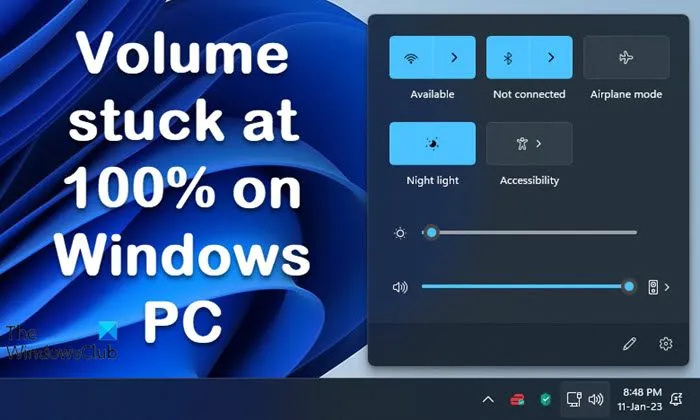
Perbaiki volume macet di 100% di Windows 11/10
Untuk memperbaiki masalah yang menyebabkan bilah volume Windows macet 100%, ikuti tips berikut:
- Mulai ulang PC Windows Anda
- Sesuaikan volume melalui properti speaker
- Jalankan pemecah masalah
- Perbarui, putar kembali, atau instal ulang driver audio Anda
- Matikan keyboard
- Hentikan layanan Windows Audio.
- Pemecahan masalah dalam Clean Boot State
Sekarang mari kita lihat secara detail.
1] Mulai ulang PC Windows Anda.
Langkah pertama dan terpenting adalah me-restart PC Windows 11/10 Anda dan kemudian menyesuaikan bilah volume. Terkadang restart komputer yang sederhana dapat mengatasi masalah ini. Lihat apakah itu berhasil!
Membaca: Kontrol volume bilah tugas tidak berfungsi di Windows
2] Sesuaikan volume menggunakan properti speaker.
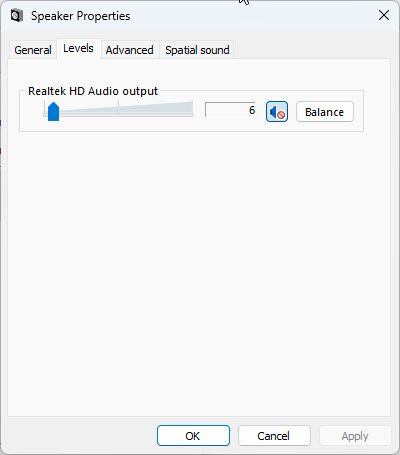
Anda dapat menyesuaikan tingkat volume langsung dari ikon Suara di bilah tugas.
Atau Anda dapat mengeklik kanan ikon Suara di bilah tugas > Pengaturan Suara > Pengaturan Suara Tingkat Lanjut > Properti Speaker > Level > Sesuaikan Volume > Terapkan > OK.
GoPro sebagai webcam
Membaca:
3] Jalankan pemecah masalah
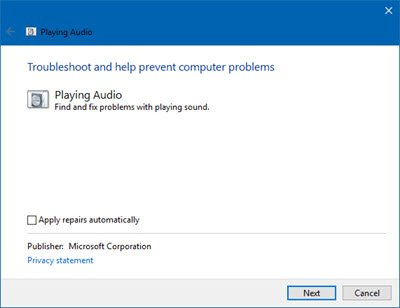
Pemecah Masalah Audio akan memindai sistem untuk semua potensi penyebab masalah volume dan menyarankan perbaikan yang sesuai.
Untuk melakukannya, buka Pengaturan Windows > Sistem > Pemecahan Masalah > Pemecah Masalah Lainnya > Pemutaran Audio > Jalankan. Terapkan perbaikan yang disarankan oleh pemecah masalah audio dan lihat apakah itu berhasil untuk Anda.
Anda juga bisa berlari Pemecah Masalah Perangkat Keras dan Perangkat dan untuk melihat.
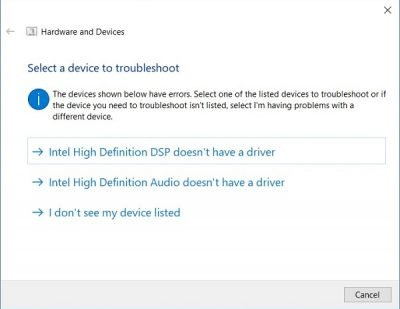
Untuk memanggil pemecah masalah, yang harus Anda lakukan adalah meluncurkan Command Prompt, lalu ketik atau salin dan tempel perintah di bawah ini dan tekan Enter.
|_+_|4] Perbarui, kembalikan, atau instal ulang driver audio Anda
Jika Anda belum melakukannya baru-baru ini, perbarui driver audio Anda dan lihat. Cara terbaik untuk melakukannya adalah melalui Pembaruan Windows Opsional:
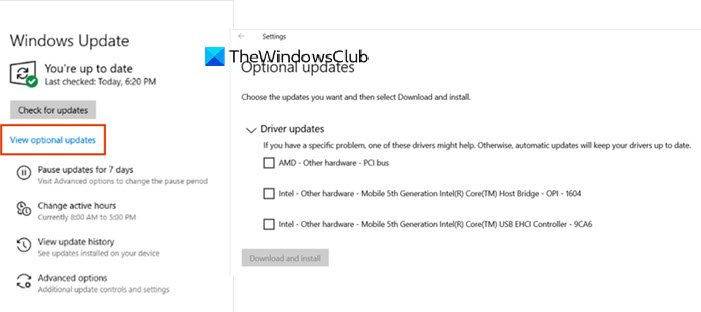
- Buka Pengaturan (Menang + I)
- Buka Pengaturan > Perbarui & Keamanan > Pembaruan Windows.
- Tepat di bawahnya, temukan tautan yang dapat diklik - Lihat Pembaruan Opsional.
- Di bagian 'Pembaruan Driver', akan tersedia daftar pembaruan yang dapat Anda instal jika mengalami masalah secara manual.
Jika Anda baru saja memperbarui driver audio dan mengalami masalah ini, putar kembali driver dan lihat.
Jika tidak satu pun dari kedua saran ini membantu, kami sarankan Anda mengunduh driver audio Windows dan menginstalnya kembali. Untuk menghapus driver suara, buka Device Manager > Sound, Video and Game Controllers > Select Device > Properties > Driver > Uninstall Device. Anda kemudian dapat menginstalnya kembali.
Membaca: Mikrofon terus disetel ulang ke volume 0 atau 100 di Windows
5] Nonaktifkan Keyboard
Tip ini dapat berfungsi jika Anda menggunakan desktop Windows 11/10. Cukup cabut keyboard Anda dan pasang kembali untuk memperbaiki masalah volume. Masalah volume macet juga bisa terkait dengan tombol volume macet di keyboard. Perbaikan ini hanya dapat digunakan di komputer desktop, bukan laptop.
akun hotmail diblokir
Membenarkan: Masalah dan masalah suara dan audio di Windows
6] Hentikan layanan Windows Audio.
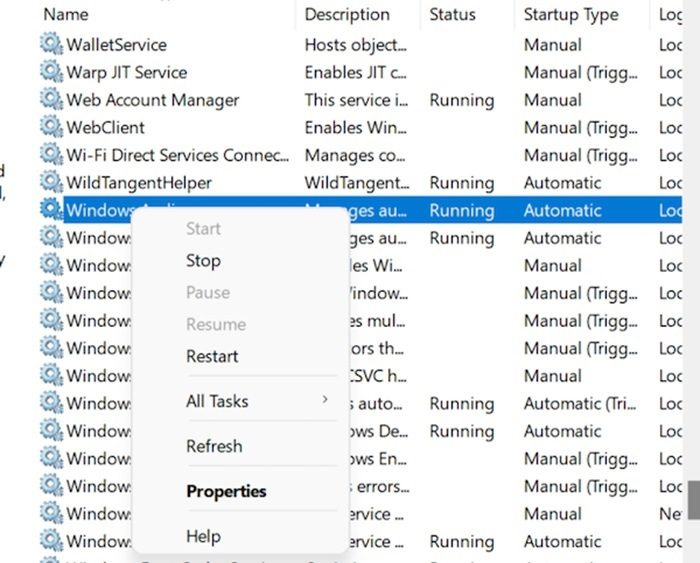
Layanan Audio Windows mengelola semua layanan audio di perangkat Windows 11/10 Anda. Ini bertanggung jawab untuk menjaga komponen audio apa pun untuk program apa pun yang berjalan di sistem Windows Anda.
Untuk memulai ulang layanan Windows Audio, buka Mulai > Layanan > Audio Windows > Klik kanan Audio Windows > Mulai ulang. Anda dapat melakukan hal yang sama dan memulai ulang Windows Audio Endpoint Builder.
7] Pemecahan masalah dalam Clean Boot State
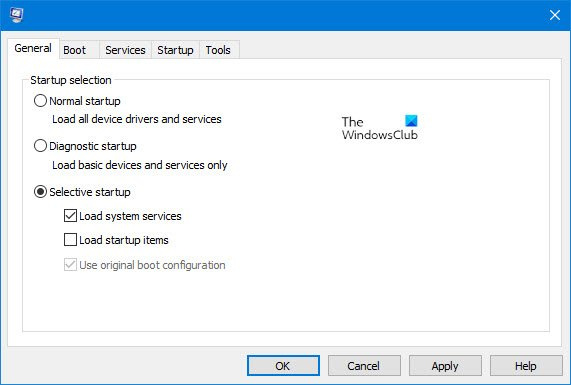
Ketika Anda memulai komputer Anda dalam boot bersih, komputer mulai menggunakan rangkaian driver dan program startup minimum yang telah dipilih sebelumnya.
Pemecahan masalah boot bersih dirancang untuk mengidentifikasi masalah kinerja. Untuk melakukan pemecahan masalah boot bersih, Anda harus melakukan serangkaian langkah, lalu mulai ulang komputer setelah setiap langkah. Anda mungkin perlu menonaktifkan satu demi satu elemen secara manual untuk mencoba dan mengidentifikasi elemen yang menyebabkan masalah. Setelah Anda mengidentifikasi pelaku, Anda mungkin ingin mempertimbangkan untuk menghapus atau menonaktifkannya.
Coba semua perbaikan dan solusi yang disebutkan dalam panduan ini untuk mengatasi volume Windows 11/10 macet di 100% dan beri tahu kami mana yang paling cocok untuk Anda!
Mengapa PC Windows saya sangat senyap pada volume maksimum?
Periksa mixer volume Anda. Anda mungkin telah menurunkan volume untuk aplikasi tertentu dan oleh karena itu Anda mungkin menemukan bahwa volumenya rendah meskipun Anda telah menyetel volume perangkat ke maksimum. Untuk memperbaikinya, buka mixer volume dari ikon audio di bilah tugas dan sesuaikan volume sesuai kebutuhan.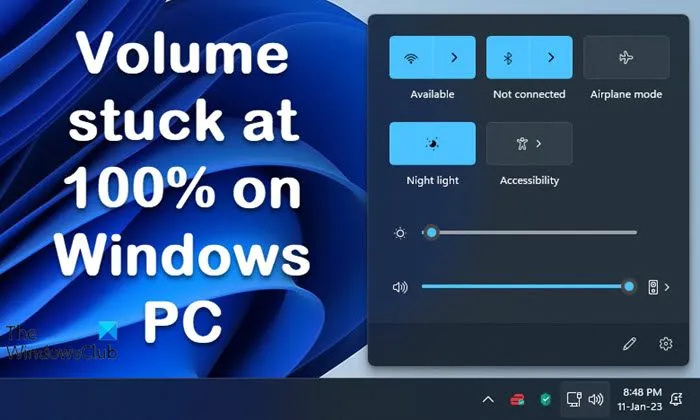

![MSI Dragon Center tidak menginstal [Tetap]](https://prankmike.com/img/troubleshoot/15/msi-dragon-center-is-not-installing-fixed-1.png)












